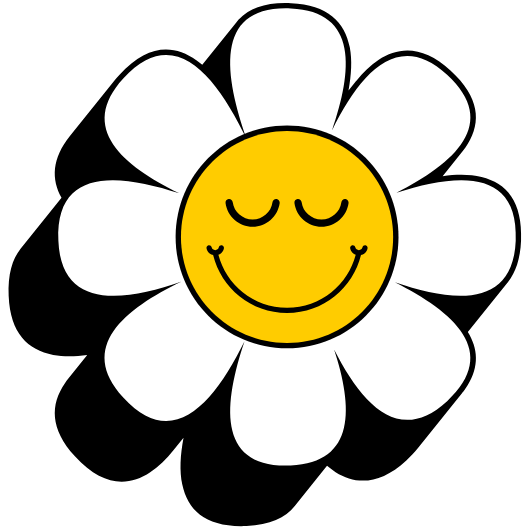드디어 손에 넣은 영롱한 갤럭시 S25 공기계! 설레는 마음도 잠시, 막상 기존 폰에 있는 수많은 사진, 연락처, 앱을 옮길 생각에 머리가 지끈거리시나요? ‘언제 다 옮기지?’ 하는 막막함, 저만 느낀 거 아니죠? 이 복잡하고 시간 걸리는 과정을 단 몇 분 만에, 전문가 도움 없이 혼자서 끝낼 수 있는 초간단 비법이 있습니다. 이 글 하나로 데이터 이전 걱정은 완전히 끝내세요.
갤럭시 S25 데이터 이전 핵심 요약
- 삼성 스마트 스위치 (Smart Switch) 케이블 연결 한 번이면 사진, 연락처, 앱까지 모든 데이터를 가장 빠르고 완벽하게 복제하는 삼성 공식 방법입니다.
- 클라우드 백업 및 복원 케이블이 없어도 괜찮습니다. 삼성/구글 클라우드를 이용해 무선으로 중요 데이터를 안전하게 옮기는 유연한 방법입니다.
- 초기 설정 꿀팁 데이터 이전 후, 초기 불량 체크리스트 확인과 eSIM 개통까지 마치면 갤럭시 S25 공기계 사용 준비가 완벽하게 끝납니다.
방법 1 삼성 스마트 스위치로 한 번에 끝내기
새로운 갤럭시 S25 공기계로 데이터를 옮기는 가장 확실하고 빠른 방법은 단연 삼성의 공식 데이터 마이그레이션 도구인 ‘스마트 스위치(Smart Switch)’를 이용하는 것입니다. 이 방법을 사용하면 단순히 연락처나 사진뿐만 아니라 기존에 사용하던 앱 목록, 홈 화면 배치, 알람 및 와이파이 설정, 심지어 삼성페이 교통카드 정보까지 거의 모든 것을 그대로 복제해올 수 있습니다. 특히 저장 공간 용량이 큰 256GB, 512GB 모델을 가득 채운 데이터를 옮길 때 가장 효율적입니다.
스마트 스위치 사용 준비물과 과정
준비물은 매우 간단합니다. 기존 스마트폰, 새로 구매한 갤럭시 S25, 그리고 두 기기를 연결할 USB 케이블만 있으면 됩니다. 보통 갤럭시 S25 박스 안에 C to C 타입 케이블이 들어있어 별도로 구매할 필요는 없습니다. 무선으로도 연결이 가능하지만, 속도와 안정성 면에서는 유선 연결을 강력히 추천합니다.
- 1단계 양쪽 스마트폰에 ‘Smart Switch’ 앱이 설치되어 있는지 확인하고 실행합니다.
- 2단계 케이블로 두 스마트폰을 연결한 뒤, 새 갤럭시 S25에서는 ‘데이터 받기’를, 기존 폰에서는 ‘데이터 보내기’를 선택합니다.
- 3단계 전송할 데이터 항목을 선택합니다. 완벽한 복제를 원한다면 ‘모두’를 선택하는 것이 좋습니다. 사진, 동영상, 앱, 설정 등 모든 것을 옮길 수 있습니다.
- 4단계 데이터 전송이 완료될 때까지 기다립니다. 데이터 양에 따라 시간은 달라지지만, 유선 연결 시 생각보다 훨씬 빠르게 완료됩니다. 전송 중에도 새 폰의 다른 기능들을 설정할 수 있습니다.
이 과정은 자급제폰을 구매하여 통신사 제약 없이 초기 설정을 진행하는 분들에게 특히 유용하며, 보안 폴더 안의 데이터까지 안전하게 이동시킬 수 있는 장점이 있습니다.
방법 2 케이블 없이 클라우드로 간편하게 옮기기
만약 USB 케이블이 없거나, 다른 브랜드의 안드로이드폰 혹은 아이폰에서 기기를 변경하는 경우라면 클라우드 백업 및 복원 기능을 활용할 수 있습니다. 이 방법은 물리적인 연결 없이 와이파이만으로 데이터를 옮길 수 있어 편리합니다. 삼성 클라우드와 구글 클라우드, 두 가지를 모두 활용하는 것이 좋습니다.
삼성 및 구글 클라우드 활용법
기존에 갤럭시를 사용했다면, ‘설정 > 계정 및 백업’ 메뉴에서 삼성 클라우드와 구글 드라이브에 데이터를 백업할 수 있습니다.
- 삼성 클라우드 통화기록, 메시지, 연락처, 캘린더, 시계 설정, 홈 화면, 앱, 설정 등을 백업합니다. 갤럭시 S25 초기 설정 과정에서 삼성 계정으로 로그인하면 백업된 데이터를 손쉽게 복원할 수 있습니다.
- 구글 드라이브 구글 계정을 통해 연락처, 앱 데이터, 기기 설정 등을 백업합니다. 특히 사진과 동영상은 ‘구글 포토’를 통해 무제한(고화질 설정 시)으로 백업 및 동기화해두면 어떤 기기에서든 쉽게 접근할 수 있어 매우 유용합니다.
이 방법은 쿠팡, 11번가, G마켓 등에서 자급제폰을 구매한 뒤 SKT, KT, LGU+ 같은 통신사는 물론, 저렴한 알뜰폰 요금제 조합으로 통신비 절약을 꾀하는 분들에게 자유로운 데이터 관리 환경을 제공합니다. 클라우드를 통해 데이터를 옮긴 후, 원하는 통신사의 eSIM을 다운로드하여 간편하게 개통을 완료할 수 있습니다.
데이터 이전 후 필수 체크리스트
데이터를 성공적으로 옮겼다고 해서 끝이 아닙니다. 혹시 모를 초기 불량에 대비하고, 갤럭시 S25의 강력한 성능을 100% 활용하기 위해 몇 가지 사항을 꼭 확인해야 합니다. 특히 이번 갤럭시 S25 시리즈는 기본 모델, 플러스, 울트라 모두 뛰어난 스펙을 자랑하며, 새로운 Galaxy AI 기능과 향상된 카메라 성능이 기대되는 만큼 꼼꼼한 확인이 필요합니다.
| 항목 | 확인 내용 | 비고 |
|---|---|---|
| 외관 및 디스플레이 | 흠집, 유격, 불량 화소, 화면 멍/번인 확인 | 설정에서 120Hz 주사율이 부드럽게 작동하는지 확인하고, 디스플레이 밝기를 조절하며 화면 상태를 점검하세요. |
| 핵심 기능 테스트 | 카메라(기본, 광각, 줌), 스피커, 마이크, S펜(울트라 모델), 진동 | 새롭게 탑재된 AI 기능을 활용해 사진을 찍어보고, 통화 녹음 기능을 테스트하며 마이크 성능을 점검해보세요. |
| 연결 및 통신 | Wi-Fi, 블루투스, GPS 연결 상태 확인 | 유심(USIM) 또는 eSIM 개통 후 통화 및 데이터가 정상적인지 확인합니다. 퀵쉐어 기능으로 파일 전송 테스트도 좋습니다. |
| 배터리 및 충전 | 충전 속도 확인, 배터리 사용 시간 비정상적 소모 없는지 체크 | 초기 며칠간은 AI가 사용 패턴을 학습하므로 배터리 소모가 빠를 수 있습니다. 이후 안정화되는지 지켜보세요. |
| 소프트웨어 | 최신 원 UI 7.0 (안드로이드 15) 업데이트 확인 | 데이터 이전 후 필요한 앱들이 모두 정상 실행되는지, 삼성페이 등 필수 기능이 제대로 작동하는지 확인하세요. |
갤럭시 S25 공기계 관련 추가 정보
갤럭시 S25 공기계 구매를 고려하고 있다면 데이터 이전 방법 외에도 궁금한 점이 많을 것입니다. 출시일, 사전예약 혜택, 가격 정보 등은 아직 공식 발표되지 않았지만, 몇 가지 예상 가능한 질문에 대해 알아보겠습니다.
아이폰에서 데이터 이전도 가능한가요
네, 가능합니다. 아이폰 사용자의 경우 ‘iOS용 스마트 스위치’를 이용하면 됩니다. 라이트닝-C타입 케이블을 이용하거나, 아이클라우드(iCloud)에 백업된 데이터를 무선으로 가져올 수 있습니다. 연락처, 메시지, 사진, 메모 등 대부분의 중요 데이터를 옮길 수 있어 아이폰 17과 같은 경쟁 모델에서 넘어오는 사용자들의 불편을 최소화해 줍니다.
최신 AP 성능은 어떤가요
갤럭시 S25 시리즈는 지역에 따라 최신 스냅드래곤 또는 엑시노스 칩셋(AP)이 탑재될 것으로 예상됩니다. 어떤 프로세서가 탑재되든 전작 대비 향상된 성능과 효율을 보여줄 것이며, 특히 게임 성능과 발열 제어 능력이 개선될 것으로 기대됩니다. 이는 고사양 게임을 즐기거나 여러 앱을 동시에 사용하는 분들에게 쾌적한 사용 환경을 제공할 것입니다. 강력한 AP는 원활한 데이터 이전 과정에도 긍정적인 영향을 줍니다.